Nokia E70
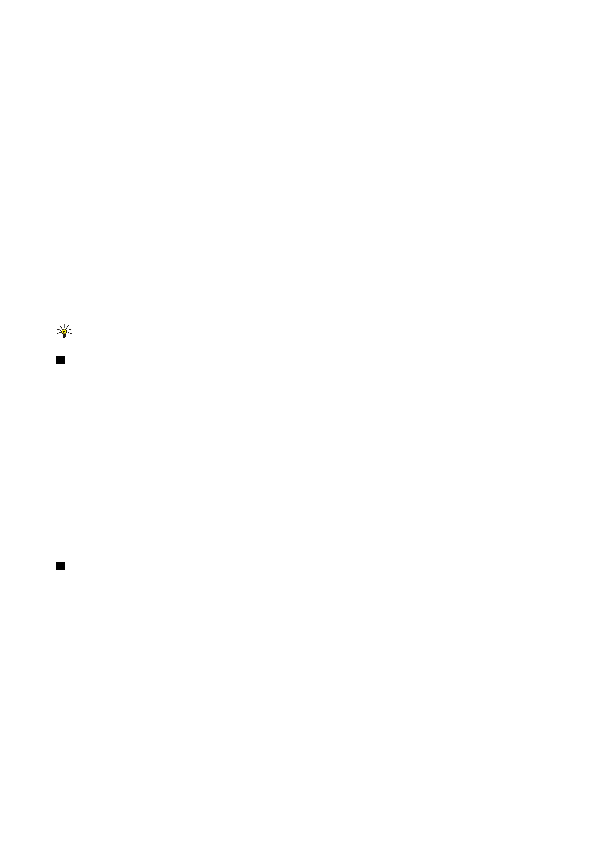
•
Da biste uneli izmene u opcije pretraživanja za mala i velika slova i cele reči, izaberite
Izaberite
Ovu funkciju ne podržavaju sve aplikacije. Spoljni prikazivač može da se pokrene na dva načina: iz foldera
Da biste sakrili sadržaj ekrana, izaberite
Pre nego što počnete sa štampanjem, proverite da li je vaš aparat pravilno povezan sa štampačem.
Da biste odštampali poruku ili datoteku, otvorite poruku ili datoteku i izaberite
•
Da biste pregledali datoteku ili poruku pre nego što je odštampate, izaberite
Da biste promenili izgled stranice pre štampanja, izaberite
страна 1
страна 2
страна 3
страна 4
страна 5
страна 6
страна 7
страна 8
страна 9
страна 10
страна 11
страна 12
страна 13
страна 14
страна 15
страна 16
страна 17
страна 18
страна 19
страна 20
страна 21
страна 22
страна 23
страна 24
страна 25
страна 26
страна 27
страна 28
страна 29
страна 30
страна 31
страна 32
страна 33
страна 34
страна 35
страна 36
страна 37
страна 38
страна 39
страна 40
страна 41
страна 42
страна 43
страна 44
страна 45
страна 46
страна 47
страна 48
страна 49
страна 50
страна 51
страна 52
страна 53
страна 54
страна 55
страна 56
страна 57
страна 58
страна 59
страна 60
страна 61
страна 62
страна 63
страна 64
страна 65
страна 66
страна 67
страна 68
страна 69
страна 70
страна 71
страна 72
страна 73
страна 74
страна 75
страна 76
страна 77
страна 78
страна 79
страна 80
страна 81
страна 82
страна 83
страна 84
страна 85
страна 86
страна 87
страна 88
страна 89
страна 90
страна 91
страна 92
страна 93
страна 94
страна 95
страна 96
страна 97
страна 98
страна 99
страна 100
страна 101
страна 102
страна 103
страна 104
страна 105